基本はこの辺の記事を参考にしつつ進めました。
1. Python 3.10.6をインストール
2. NVIDIAのグラボを使っている場合CUDAをインストール
3. PyTorchをインストール
4. ffmpegをインストール(※AnimateDiffを使用する場合)
5. ComfyUIをインストール
6. AUTOMATIC1111とモデルを共有する場合
7. 各種モデルなどをインストールして起動
1. Python 3.10.6をインストール
web-uiを使用する場合は2024年4月現在、バージョン3.10.6を使用することが推奨されています。ComfyUIの場合は特に何も言われてませんが、同じバージョンを使用しておくと安心かも。
ちなみに僕はうっかり最新版をインストールして環境を構築してしまいましたが、普通に動くし壊れるようなことはありません(あとで再インストールします)。
コマンドプロンプトから
python --version
と入力してバージョンを確認。3.10.6でない場合は公式ページからダウンロードしてきてインストール。インストール手順はこちら。
2. NVIDIAのグラボを使っている場合CUDAをインストール
ビデオドライバーのバージョンによって対応するCUDAも変わるようです(そうだったんだ…)。ビデオドライバーのバージョンを確認してCUDAをインストールします。
[ 補足 ]
環境によってCUDAのインストールが失敗で終わることがあります。僕もそうでした。その場合はインストーラーのエラーメッセージと一緒に、インストールファイルの一覧が表示されるので、そこで「失敗」と表示されているファイルをメモっておき、カスタムインストールでそのファイルを除外してください。
僕の場合は"Nsight Compute"が失敗だったので、除外してインストールしました。
3. PyTorchをインストール
上記でCUDAをインストールした場合、普通にPyTorchをフルインストールしてしまうとエラーで動きません。
僕は一度失敗したので、こちらの記事を参考にして修正しました。他にもやり方があるのかもしれませんが、僕は詳しくないので各自検索して調べてください。
GPUを使用せず、CPUだけで動作させる場合(M1/M2/M3 macなど)はフルインストールでOKです。
4. ffmpegをインストール(※AnimateDiffを使用する場合)
静止画を生成するだけなら必要ありません。
ffmpegの公式からダウンロードしてインストール…というか適当な場所へコピー。手動でPATHを通します。
5. ComfyUIをインストール
記事に従ってディレクトリを作成したり、いろいろ。コマンドも記事からコピペすれば打ち間違いもなくて良いです。
6. AUTOMATIC1111とモデルを共有する場合
web-uiのAUTOMATIC1111を併用する時はモデルなどを共有しないとストレージがあっというまに無くなってしまいます。共有するときはひと手間必要ですが、やっておくと便利だと思います。
ちなみに横着してショートカットで置き換えできるか試してみましたがダメでした。素直に "extra_model_paths.yaml" ファイルを書き換えましょう。
なお、AnimateDiffを使用する場合は更に追加で書く必要があります。
animatediff_models: [Your PATH]
animatediff_motion_lora: [Your PATH]
NOTE: you can also use custom locations for models/motion loras by making use of the ComfyUI
extra_model_paths.yamlfile. The id for motion model folder isanimatediff_modelsand the id for motion lora folder isanimatediff_motion_lora.
7. 各種モデルなどをインストールして起動
起動は毎回コマンドプロンプトを開いてコマンド打つのは面倒なので、バッチファイルを自作しましょう。
自分の環境にあわせてパスの書き方は変えてください。ComfyUIまでパスが通ってるなら記事のままで、そうでないならフルパスで書いておけば間違いはないです。
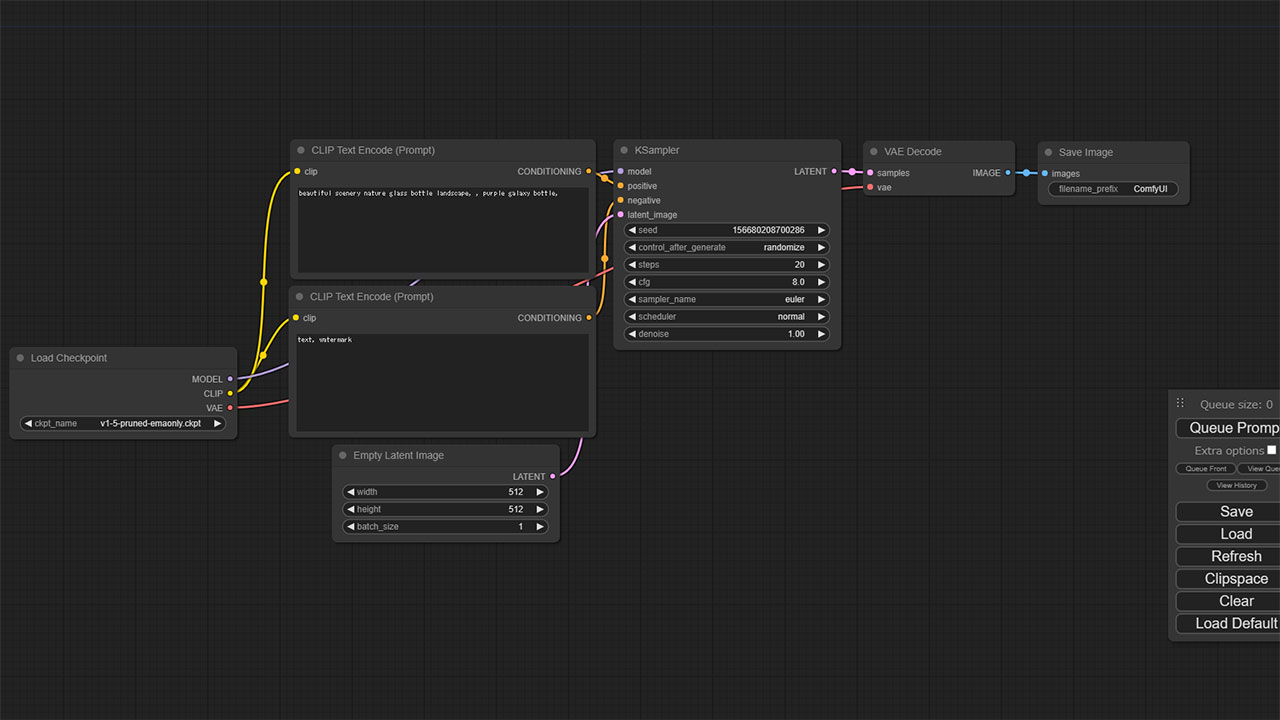

.jpg)




